HDMI портът на компютъра не работи. Компютърът не вижда телевизора през HDMI: причини и решения
Приятели! Всичко, което правите на вашия компютър, гледате филми, анимационни филми, чатите по Skype, играете игри, разглеждате снимки, слайдове или интернет страници в браузър, всичко това ще се показва на екрана на вашия телевизор, ако телевизорът е свързан към компютъра чрез HDMI кабел. Вече почти всеки телевизор има HDMI вход, а голяма част от произвежданите видео карти са с HDMI изход.
HDMI интерфейсът е изобретен, за да свърже два високотехнологични цифрови устройства(те несъмнено са вашият компютър и телевизор) и прехвърля информация от устройство на устройство без загуба на качество. Такава предавана информация може да бъде изображение и многоканален висококачествен звук. Ако имате филм или анимационен филм на вашия компютър във всеки HD, Blu-ray или AVI, MOV, MPG, MP4 формат, тогава можете да гледате всичко това на вашия телевизор. Има слайдове или снимки, моля вижте. Не говоря за игрите, защото не съм им привърженик, те отнемат много време от младите хора, което може да се отдели за учене. Свързваме телевизора към компютъра чрез HDMI с втори мониторЗа да свържете компютъра към телевизора, ще използваме HDMI кабел, той изглежда така и може да бъде с дължина до 20 метра, изберете кабела с дължината, от която се нуждаете.

Например, нека вземем телевизор Samsung, не съвсем нова серия 4 (LED тип), закупен преди няколко години, но вече има два конектора за свързване на HDMI устройства.

Компютърът, който ще използваме за връзка с телевизора също е закупен преди около три години, има инсталирана видеокарта Nvidia и също с HDMI конектор.

Както казах, нашата телевизия има две HDMI конектор. При изключен телевизор свържете HDMI кабела към HDMI конектор 2,

Свързваме обратния край на кабела към HDMI конектора на видеокартата на настолен компютър. Компютърът от своя страна вече е свързан към монитора (също Samsung SyncMaster 971P) с DVI кабел.

Пускаме компютъра и телевизора. Възможно е да няма веднага изображение на телевизора, вместо това виждаме следното съобщение „Кабелът не е свързан“ „Проверете кабелната връзка и параметъра на източника“ или „ Слаб сигналили няма сигнал"

На телевизори Samsung, за да се покаже списък с всички налични видео източници, трябва да натиснете бутона Source на дистанционното управление (Source).

На телевизора се появява меню, в това меню, като използвате дистанционното управление, изберете конектора HDMI 2,
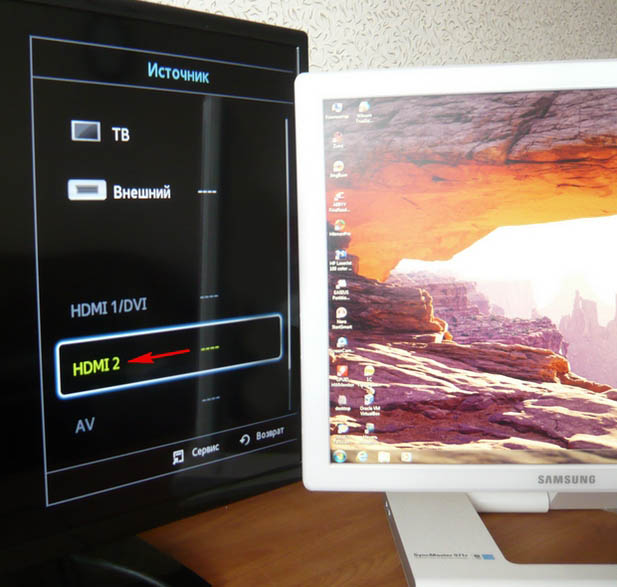
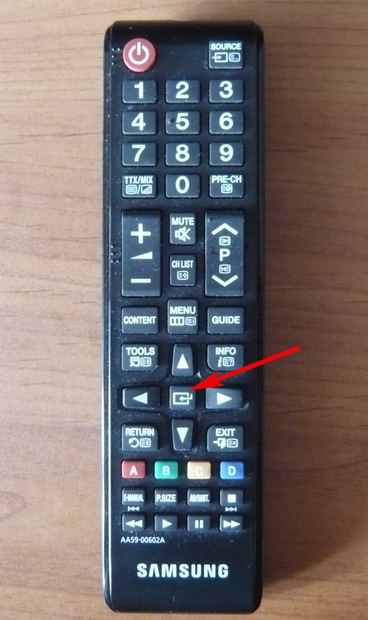
Сега на нашия телевизор трябва да се появи точно копие на работния плот на нашия компютър. Но отново няма нищо, същата грешка се появява на черен екран. Така че отиваме в настройките "Разделителна способност на екрана". Щракнете с десния бутон върху работния плот и изберете Разделителна способност на екрана.

Както можете да видите в прозореца, който се появява, имаме втория (2) монитор Samsung SyncMaster 971P, зададен като основен екран, а в параметъра „Много екрани“ сме задали „Показване на работния плот само на 2 монитора“, което е защо изображението присъства само на екрана на компютърния монитор, но го няма на телевизора
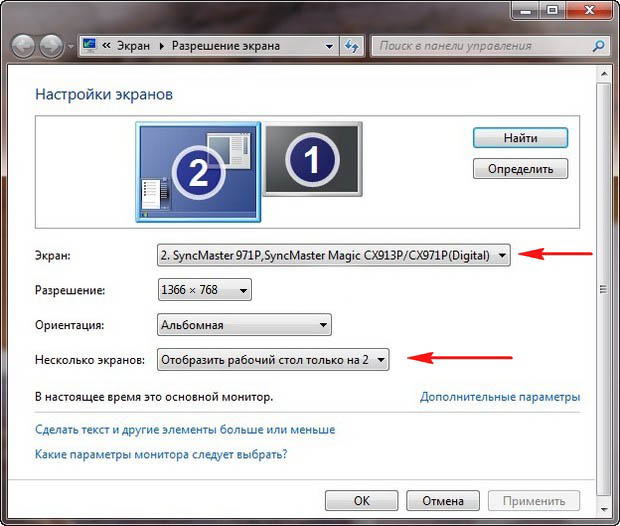
Привеждаме всичко в този прозорец до това състояние. Избери опция
Множество екрани: „Дублиране на тези екрани“
В параметъра "Екран" автоматично се задава "Няколко монитора", щракнете върху Приложи и OK.
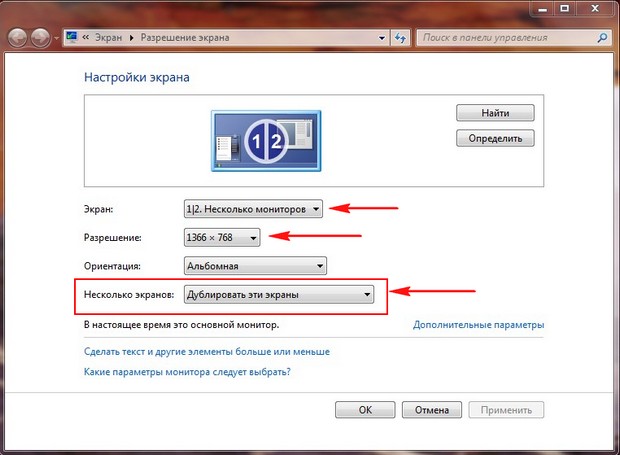
Работният плот на нашия компютър се появява на телевизора.
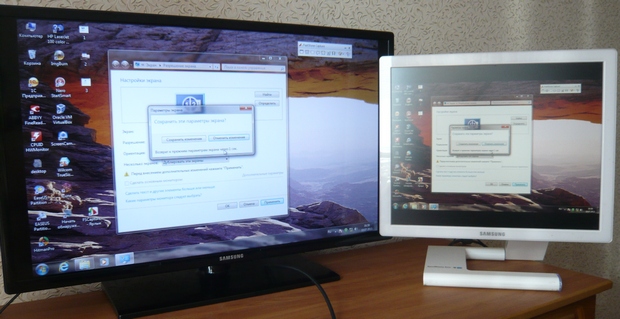
Разделителната способност на нашия малък телевизор Samsung е 1366 x 768. Ако мониторът на вашия компютър поддържа тази разделителна способност, той автоматично ще бъде настроен на същата разделителна способност от 1366 x 768. Ако не, тогава или телевизорът, или мониторът ще имат грешна резолюция. Например моят монитор Samsung SyncMaster 971P има максимална разделителна способност 1280x1024. Когато използвам телевизор и компютърен монитор едновременно, основното за мен е да настроя правилно разделителната способност на телевизора, иначе защо го свързах тогава. Излагам на Телевизор Samsung 1366 x 768 резолюция, перфектна картина.

И на компютърен монитор тази разделителна способност от 1366 x 768 изглежда така.
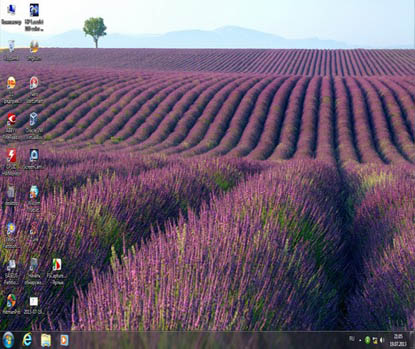
И тук нищо не може да се направи. Ако искате перфектно изображение на телевизор и компютърен монитор, то те трябва да поддържат една и съща резолюция на екрана, тоест да имат еднакви характеристики. Няма звук на телевизора след свързване на телевизора към компютъра чрез HDMIПриятели! Не забравяйте, че HDMI интерфейсът предава видео и звук по един кабел и можем да посочим в настройките на операционната система за извеждане на звук да се използват вградените високоговорители на телевизора.
Нека да решим проблема, като използваме телевизор вместо монитор. Отидете на Старт->Контролен панел->
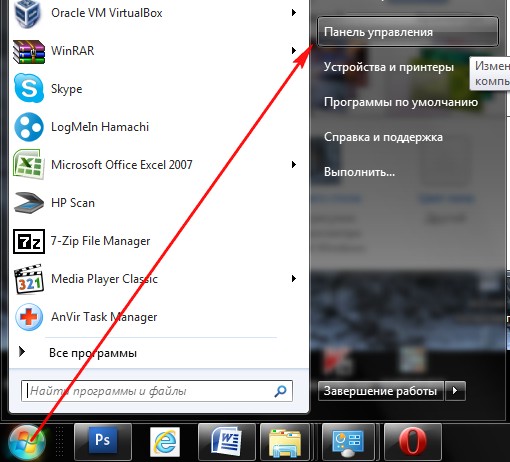
Хардуер и звук->Звук
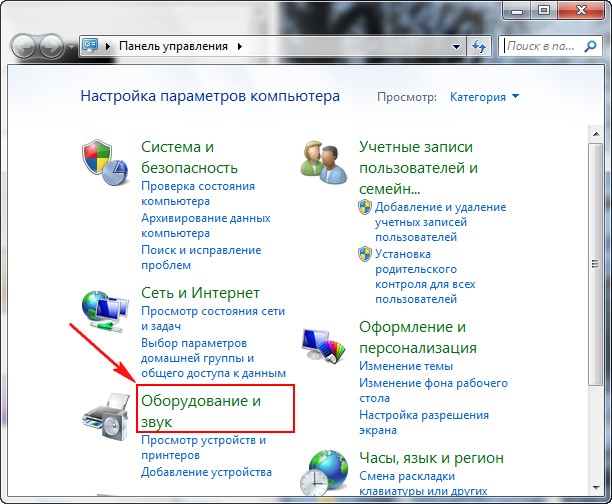
Ако нямате нищо в това поле, щракнете с десния бутон върху празно място и в менюто, което се показва, проверете елементите „Показване на деактивирани устройства“. „Показване на свързани устройства“
Сега гледаме името на нашия телевизор, в моя случай това е Samsung, трябва да го включите и да изключите останалите. Щракнете с десния бутон върху Realtek и изберете Disable.
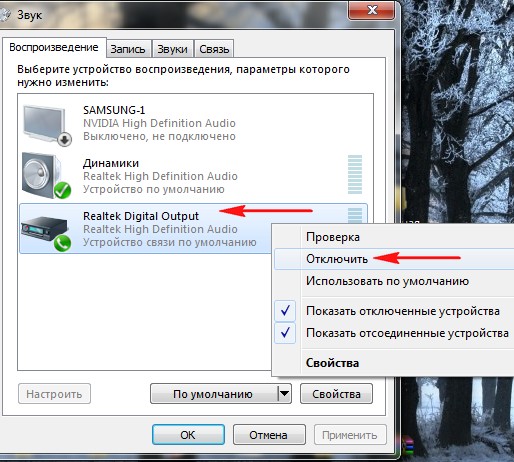
Изключете и високоговорителите.
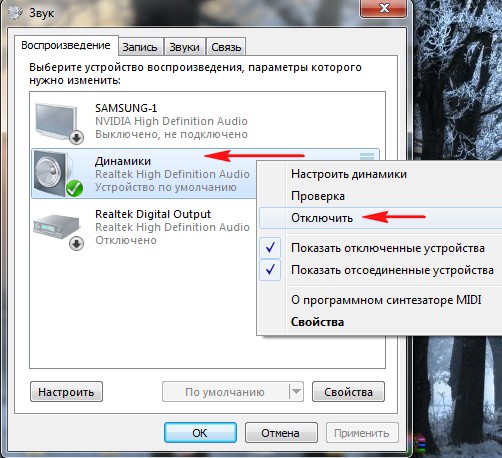
Samsung - Активиране, Прилагане и OK.
В съвременния свят на високи цифрови технологии често се налага да свържете телевизор към компютър с помощта на VGA или HDMI конектори, но често по различни причини тези устройства не искат да се виждат едно друго и съответно не работят. Помислете за най-честите причини за такива проблеми:
- Кабелът, използван за свързване на телевизора, е счупен или повреден. Това може да се случи както с използван преди това кабел, така и с нов, не забравяйте за вероятността от фабричен дефект. Най-лесното решение е да смените свързващия кабел.
- Кабелът определено е добър, но телевизора не работи с компютъра, а компютърът не засича телевизора. Може би менюто на телевизора не е настроено да работи с компютър чрез VGA или HDMI връзки. Компютърът може да има проблеми с драйверите на видеокартата, когато драйверите липсват или са нестабилни, операционната система може да не реагира на външни видео устройства. На компютъра може да има вируси, някои от тях блокират различни начини за свързване на външни устройства.
- Телевизорът, свързан към компютъра, дава признаци, че е свързан към устройството, компютърът също реагира по подобен начин, но устройствата все още не работят заедно. Причината отново може да са драйверите на видеокартата или тяхната липса. В този случай трябва да проверите за най-новите версиидрайвери за видео карта. Освен това функцията за работа с външен монитор може да не е конфигурирана на компютъра. Тази функция може да бъде активирана в настройките на вашата графична карта.
- Телевизорът и компютърът работеха добре дълго време, но в един момент спряха да си сътрудничат адекватно. В този случай може да има различни опции за работа, например и компютър, и телевизор се откриват, но не работят; само едно от устройствата открива другото; нито едно устройство не открива другото. Има няколко причини за тази ситуация:
- прегъване на свързващия кабел;
- повреда на интерфейсни портове на компютър или телевизор;
- изгаряне на вътрешни части на компютър или телевизор (кондензатори, диоди, мостове и т.н.), с такава повреда функцията за предаване на изображение може частично да работи, т.е. устройствата се виждат едно друго, но не работят ефективно. Истинската причина е липса на мощност или загуба на част от инженерната верига.
- Всичко работи: телевизор, компютър и свързващ кабел, но все още няма картина. Възможно е в компютъра да е инсталирана сменяема видеокарта, която изисква допълнително захранване, което по някаква причина не е било свързано по време на сглобяването на компютъра. Става ясно, че работата с външно устройство изисква допълнителна храна, а видеокартата не може да работи с пълен капацитет.
Грубо описание на често срещани проблеми ще ви позволи да се ориентирате в текущата ситуация и да опитате различни опциинеговото елиминиране. Ако обаче не сте голям експерт в електрониката, препоръчително е да се ограничите до тестване на свързващия HDMI или VGA кабел. Ако тази операция не помогне, най-добре е да се обадите на професионални телевизионни техници от компанията TV Service Center, които могат бързо да установят всяка причина за неизправността (от вируси на компютъра до фино запояване на микросхеми) и да я поправят направо у дома .
Подробности Въпроси и отговори
Много потребители са объркани: защо телевизорът не вижда HDMI връзката, ако кабелът е нов, източникът на сигнал работи и устройствата са превключени според инструкциите. Може да има няколко причини за това състояние на нещата, така че търсенето на проблема трябва да се извършва последователно. Предполагаме предварително, че използвате HDMI-HDMI кабел без никакви междинни адаптери.
1. Проверете дали HDMI кабелът работи.Дори много скъпите марки не са имунизирани от такова нещо като фабричен брак. Освен това, поради невнимателна работа, кабелът може да се повреди. Можете да проверите HDMI кабела, като го замените с гарантиран работещ аналог или като го свържете към други устройства.
2. Проверете дали сте избрали правилния входен източник в менюто на телевизора.За да направите това, натиснете бутона за избор на външен вход на дистанционното управление на вашия телевизор. В зависимост от модела на телевизора това може да е бутонът Source (Източник), Input (Input) или само HDMI. Щракването върху него ще изведе меню със списък на наличните входове. Изберете и потвърдете с натискане на бутона Enter (OK) входа, към който сте свързали HDMI кабела.

3. Проверете дали режимът на работа с външен монитор (в случая с телевизор) е избран правилно на вашия компютър. Ако телевизорът е единственият монитор, свързан към вашия компютър, той трябва да бъде открит автоматично. В противен случай, например, телевизор и дисплей са свързани едновременно, трябва да се направят допълнителни настройки.
На работния плот ще трябва да щракнете с десния бутон върху свободното поле на работния плот, след това отидете в менюто „Разделителна способност на екрана“ (за Win7) или „Графични характеристики“ (WinXP) и изберете опцията за дублиране на екрани. За лаптопи в горната част на клавиатурата има специален функционален бутон с икона на монитор (обикновено F4). Като го натискаме няколко пъти едновременно с бутона Fn (например Fn + F4), избираме подходящата опция за използване на външния телевизионен екран.
4. Уверете се, че вашият компютър има най-актуалните драйвери за видеокартата.В диспечера на устройствата на вашия компютър определете версията на драйвера на графичната карта, която използвате. На официалния уебсайт на производителя на графичната карта намерете най-актуалните драйвери и, ако е необходимо, ги изтеглете и инсталирайте на вашия компютър. Понякога възникват проблеми с HDMI връзката поради използването на остаряла версия на операционната платформа на Smart TV.
5. Проверка операционна системакомпютър за заразяване с вируси и зловреден софтуер.Трябва да проверите компютъра си с ефективна антивирусна програма с нови сигнатури.
6. Проверете изправността на HDMI портовете на телевизора и външния източник на сигнал. Конекторите могат да изгорят или да бъдат механично повредени поради многократно неправилно свързване на кабела. Въпреки че стандартът HDMI позволява „горещо“ свързване на кабела, опитни експерти препоръчват по време на превключване не само да изключите двете устройства от контактите, но и да изключите антенен кабелот гнездото на телевизора.

Друга доста екзотична причина, поради която телевизорът не вижда компютър чрез HDMI връзка, е липсата на допълнително захранване на използваната в него дискретна видеокарта, а работата с външно устройство изисква увеличени разходи за енергия.
Подробности Въпроси и отговори
Може да има много причини, поради които няма изображение на телевизора при свързване на компютър чрез HDMI. Ще се опитаме да разгледаме най-често срещаните от тях.
Настройка на входа на телевизора
Първо, трябва да отидете в менюто на телевизора и да проверите дали HDMI портът, към който е свързан кабелът, е избран като източник на входен сигнал. Може да има няколко порта отзад или отстрани на телевизора и всеки от тях има свой собствен индекс (HDMI 1, HDMI 2, HDMI 3 и т.н.). Следователно трябва дистанционно за телевизорНамерете и натиснете бутона за избор на външен източник на дистанционното управление. Това може да бъде бутон Source (Source), Input (Input) или HDMI (всеки производител има свое собствено обозначение).
В списъка с входове, който се отваря, изберете този, към който сте свързали HDMI кабела, свързващ телевизора с компютъра. След като изберете желания вход, потвърдете действието с натискане на бутона OK (Enter). Сега на телевизионния екран трябва да се появи огледален образ на работния плот на компютъра. Ако екранът продължава да е черен, тогава проблемът трябва да се търси в настройките на видеокартата на компютъра.
Настройка на видеокартата на вашия компютър
Възможно е настройките на видеокартата да не показват, че телевизорът ще се използва като допълнителен монитор, така че изображението се подава само към монитора на компютъра.
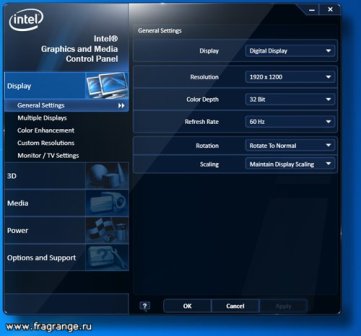
За да разрешите проблема, щракнете с десния бутон върху свободно поле на работния плот на компютъра. В падащия списък намерете елемента „Разделителна способност на екрана“ (за Win7) или „Графични характеристики“ (за WinXP). Ще се отвори специално меню, в което можете да изберете опциите за използване на основния и допълнителните монитори, които ви подхождат. Най-удобно е да изберете опцията за клониране (дублиране) на телевизионни екрани и компютърни монитори. След като натиснете бутона за потвърждение OK, на телевизионния екран трябва да се появи изображение.
![]()
Когато свързвате лаптоп към телевизор, процедурата за избор на екран изглежда много по-проста: трябва едновременно да натиснете двата функционални бутона Fn + F4 на клавиатурата няколко пъти едновременно, докато се появи опцията, която ви подхожда. Вместо F4 може да се използва друг бутон, който трябва да има икона с един или два монитора.
Механична повреда
добре последна причина, обяснявайки защо няма изображение на телевизора, когато е свързан чрез HDMI, е неизправност на самия кабел или комуникационните портове на едното или и на двете устройства.
Никой не е имунизиран от фабрични дефекти, така че в случай на проблеми с връзката, не забравяйте да проверите дали HDMI кабелът работи. Най-лесният начин да проверите кабела е да го замените с гарантиран работещ аналог или да опитате да го свържете към други устройства.
Често срещана причина за повреда на HDMI портовете е неправилното свързване на кабелни конектори към тях. В допълнение към механичните повреди на вътрешните контакти, портът може да изгори поради проблеми със статичното електричество. Въпреки че стандартът HDMI поддържа "горещо включване" на оборудването, поради липсата на правилно заземяване в повечето от нашите домакински уреди, HDMI портовете продължават да горят. Ето защо опитни занаятчии съветват напълно да изключите оборудването, преди да свържете HDMI кабела, и допълнително да извадите щепсела на антената от телевизора.
В ерата на високите цифрови технологии можем да извлечем най-доброто от телевизора и компютъра чрез тяхната свързана връзка. Създаване на тази специална връзка между технически средствавъзможно, когато се подпомага от DVI, HDMI или VGA конектори. Но често и по различни причини тези устройства не искат да се свързват едно с друго. Винаги можете да коригирате съществуващите проблеми, ако знаете какво е в основата на възникването им. Грубо описание на често срещаните проблеми ще ви помогне да се ориентирате трудна ситуацияи открива нови начини за премахването им.
Какво е HDMI?
HDMI е мултимедиен интерфейс, който предава видео с висока разделителна способност и цифрови аудио сигнали. Този тип кабел се използва широко за свързване на телевизори, игрови конзоли, самостоятелни видео плейъри и аудио приемници към мобилни устройстваи компютърни технологии. Ако искате да възпроизвеждате видеоклипове или да показвате снимки на голям екран, тогава такова устройство е незаменимо.
Производителите на съвременни мултимедийни технологии вече добавят HDMI конектори към стандартното оборудване на устройствата по подразбиране. Има пет основни вида такива портове, които са маркирани с латински букви от A до D и се различават по размер. Освен това всеки тип HDMI кабел се различава от другия по функционалност и обхват.
Също така си струва да се отбележи, че напоследък възможностите и предимствата на безжичната връзка при свързване чрез HDMI адаптери бяха широко обсъждани. Външно те приличат на USB-Bluetooth и се различават само по конектори.
Разбирате ли - и собствениците на системи за домашно кино трябва да са наясно с това - всяко медийно устройство има меню за източник на възпроизвеждане. Това е най-лесно да се илюстрира на стари музикални центрове. Обикновено имаха три блока:
- Касетни декове, запис и възпроизвеждане.
- Радио за приемане на предавания.
- лазерни дискове.
Освен това те не могат да работят за възпроизвеждане едновременно. Наложи се секцията да се превключва със специален лост. Дори в модерен телефончесто има FM бутон ... Все още не сте познали защо телевизорът не вижда HDMI? Тогава да продължим. Обикновено има множество изходни жакове на гърба на телевизора. Сред които можете да намерите "лале" от три венчелистчета, от време на време VGA и HDMI. Списъкът обикновено не се ограничава до този списък, вижте инструкциите за повече подробности. От дистанционното управление, с едно натискане на бутон (с един HDMI порт) или меню, можете да изберете източника. Може да бъде и ключът Source. Като цяло трябва да намерите в менюто, където са изброени източниците, и да изберете точно порта, към който е свързан кабелът. НО HDMI конекториможе да са 2 или повече, важно е да не объркате числото. (Вижте също: Защо телевизорът не вижда твърдия диск)
Компютърът обикновено не се нуждае от подобни трикове. И съответно няма директна опция върху него къде да предава сигнала. Въпреки това:
Симптоми:
Добър ден, Леся
Очевидно компютърът има нужда от настройки. Задайте разделителната способност на компютъра, за да съответства на стойностите, поддържани от телевизора:
640 x 480 - 60Hz
800 x 600 - 60Hz
1024 x 768 - 60Hz
1280 x 768 - 60Hz
1280x1024 - 60Hz
1360 x 768 - 60Hz
1440 x 900 - 60Hz
1680 x 1050 - 60Hz
Добър ден, Вячеслав.
С настройки на лаптопа от 1360 * 768 60Hz, изображението е просто тройно.
При други резолюции от тези, които сте написали, видеото изобщо не се възпроизвежда (само черен екран на екрана на телевизора).
30.07.2014, 17:24
Компютър - Windows 7 64
01.08.2014, 12:13
Компютърът спря да вижда телевизия през HDMI
Компютър - Windows 7 64
Проблем: Нищо не беше актуализирано, нищо не се промени - просто спря да вижда в един момент.
Какво направих: върнах системата на компютъра, пренаредих драйверите на стари / нови, актуализирах софтуера на телевизора.
Възможно ли е HDMI портовете на видеокартата и на телевизора да са изгорели?
Добър ден, WaterMan4EG
Повреда на HDMI портовете на телевизора е възможна в случай на "горещо" свързване / изключване на HDMI кабели към тях. Следователно телевизорът трябва да бъде изключен, преди да свържете/разкачите HDMI кабелите. Опитайте да свържете друго устройство към телевизора, използвайте друг кабел, ако не се извежда картина.
Телевизор Philips - Виктор
14.08.2014, 01:06
В режим TV през HDMI изображението е по-лошо от VGA В режим PC изображението е като на VGA, но остават черни граници по краищата на екрана, тоест автоматичното попълване е изключено. Възможно ли е да активирате автоматично попълване в компютърен режим или да коригирате изображението в нормален режим, за да изглежда като VGA?
Добър ден!
Опитайте да проверите изходните настройки на видеокартата (Резолюция - 1080p, честота - 60Hz). След това изберете, като използвате бутона на телевизионния формат на дистанционното управление, елемента "Не се мащабира".
Телевизор Philips - Виктор
15.08.2014, 17:56
Нищо не се е променило, освен резолюцията на монитора, стана 1920x1080. Ивиците по ръбовете останаха, както в режим PC, така и в нормален режим.
Кажете ми, избрахте ли формата на изображението "Не в мащаб"?
10.09.2014, 14:35
10.09.2014, 16:36
Имам телевизор 32PFL7404H / 60, закупих AV приемник Denon AVR-X500. Не може да се свърже чрез HDMI (пробвано различни кабелии всички 4 входа), нито VIDEO. Пише без сигнал. Какъв може да е проблемът и как да ги направим приятели?
Добър ден Ден на гнева
10.09.2014, 16:47
Добър ден Ден на гнева
Проверете дали изображението се извежда от други устройства, свързани към телевизора, показва ли се изображението, когато приемникът е свързан към друг телевизор?
12.09.2014, 17:50
Ако компютъра е свързан директно към телевизора, тогава картината е налице, на телевизора Samsung приемника работи безупречно.
Добър ден Ден на гнева
Посочете дали сте опитали да добавите устройство чрез съответния елемент от менюто? Ако е така, като какво устройство е добавен приемникът?
08.11.2014, 08:10
Добър ден, WaterMan4EG
Опитайте да свържете друго устройство към телевизора, използвайте друг кабел, ако не се извежда картина.
16.12.2014, 18:15
И аз имам такъв проблем - имах Radeon 5770, свързах philips 32pfl6636t / 12 към него чрез HDMI, всичко работи добре !!!
Купих си Power Color Radeon R9 270 и не мога да свържа моя Philips към него чрез HDMI запис - Неподдържан видео формат (((((
В същото време Catalyst го вижда!
Сложих отново 5770, всичко вижда, всичко работи!
Нови драйвери 14.9. Дори преинсталирах Windows и нищо!
Моля за помощ добри хора!!! Благодаря предварително!
17.12.2014, 16:58
Пробвах на съседския компютър - същият ефект - "Няма видео сигнал". Възможно ли е поради актуализацията на софтуера телевизорът да не разпознава HDMI?
Добър ден, WaterMan4EG.
Изображението се извежда от други устройства? Ако не, тогава има вероятност HDMI портът да не работи.
Юлия Орлова
22.12.2014, 23:00
Добър ден!
Добър ден! При свързване на игровата конзола или компютъра към телевизора през HDMI порта (пробвах всичките 4 изхода) на екрана не се показва изображение, пише че няма сигнал, компютъра в този момент вижда телевизора и го засича. Каква може да е причината?
Модел 42pfl6805h.
24.12.2014, 17:45
Добър ден!
Преди това свързахме нашия стар 42PFL3312S / 60 към видеокарта на компютър Radeon (не помня кой) чрез DVI-HDMI. След това смениха видеокартата с NVIDIA Geforce 7300 GT и започнаха проблемите. Компютърът вижда телевизор и изображението на телевизора се появява само за няколко секунди (когато компютърът е зареден, когато разширението е променено на компютъра, т.е. САМО докато настройвате компютъра на телевизора). След това изображението на телевизора изчезва, екранът е син и телевизорът пише: "Видео не се поддържа". Каква може да е причината?
Добър ден, Юлия Орлова.
Задайте настройките на вашия компютър на една от следните опции за монитор:
640x480 при 60Hz
800 x 600 при 60Hz
1024x768 @ 60Hz
24.12.2014, 17:59
5. Проверете операционната система на вашия компютър за вируси и зловреден софтуер.Трябва да проверите компютъра си с ефективна антивирусна програма с нови сигнатури.
6. Проверете изправността на HDMI портовете на телевизора и външния източник на сигнал. Конекторите могат да изгорят или да бъдат механично повредени поради многократно неправилно свързване на кабела. Въпреки че стандартът HDMI позволява „горещо“ свързване на кабела, опитни експерти препоръчват по време на превключване не само да изключите двете устройства от контактите, но и да изключите кабела на антената от жака на телевизора.
На телевизорите LG това е такъв бутон (INPUT):
Кликнете върху него и изберете нашия HDMI конектор, към който сме свързали кабела (той ще бъде активен).
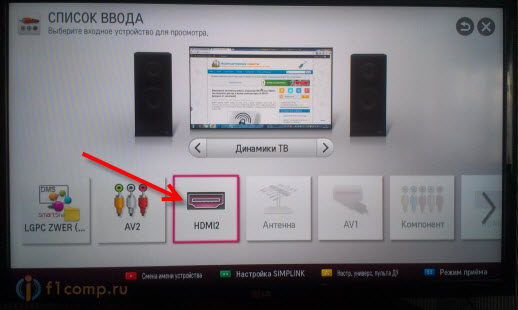

Съпротивлението трябва да бъде не повече от няколко ома. Е, ако е така, но ако е по-голям или тестерът изобщо не показва нищо, а кабелът е дълъг, тогава трябва да го свържете с допълнителен проводник.
Основните причини, поради които компютърът не вижда телевизора:
- свързващият кабел е повреден, неправилно свързан или дефектен;
- компютърът не разпознава телевизора;
- телевизорът не поддържа избрания метод на свързване;
- драйвери за видеокарти или тяхното отсъствие;
- повреда на интерфейсните портове;
- на компютъра е инсталирана сменяема видеокарта;
- изгаряне на вътрешни части на телевизор или компютър.
Може да има много причини за неизправности в координираната работа на две устройства. Ако не сте специалист, тогава с увереност можете да диагностицирате само външни проблеми, свързани с кабела.
Решаваме проблема
Познавайки причините за основните нарушения в симбиозата на компютър и телевизор, всеки проблем може да бъде отстранен.
Алгоритъм за отстраняване на неизправности:
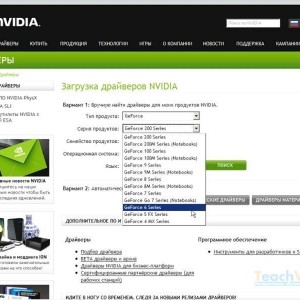
Най-вероятно е направена промяна на оборудването преди това. Например, инсталирана е нова видеокарта. Виждайки този резултат, телевизорът също може да нулира настройките. Започнете отначало с нашето ръководство по-горе. Проверете източника на сигнала, дестинацията и т.н. Това се отнася както за звука, така и за картината.
- Какво да направите, ако лаптопът не вижда телевизора през HDMI?
Най-вероятно трябва да изберете правилния източник на телевизора. Активираните устройства трябва да могат да се виждат едно друго. Има доказателства, че кабелите от различни версии на стандартите не винаги са съвместими с оборудването. Значи при наличие на v1.3 всичко работеше, но с v1.4 картината не излиза. Понякога трябва ръчно да добавите втори монитор в настройките на графичната карта, но това е по-скоро за настолни компютри.
Как да превключите? Както казах, прочетете инструкциите. По един или друг начин е малко вероятно да бъде възможно да се превключи изходът програмно (чрез BIOS и освен това чрез драйвера) - най-вероятно това се прави физически, като се използва специален. джъмпери на вашия дънна платка(в случай че се използва вградена видеокарта), или на самата видеокарта.
